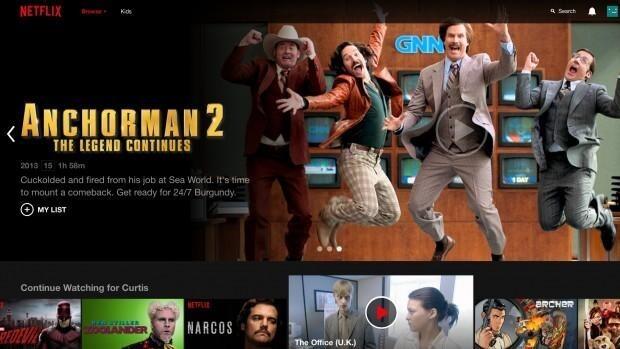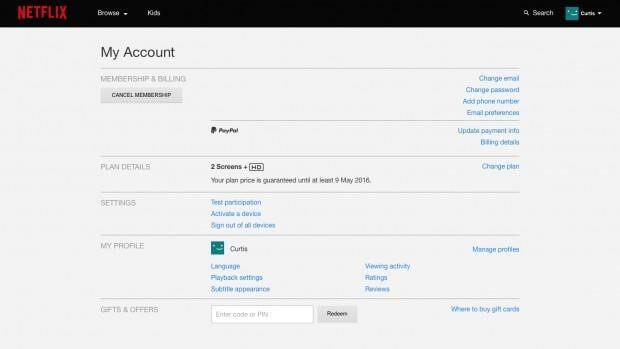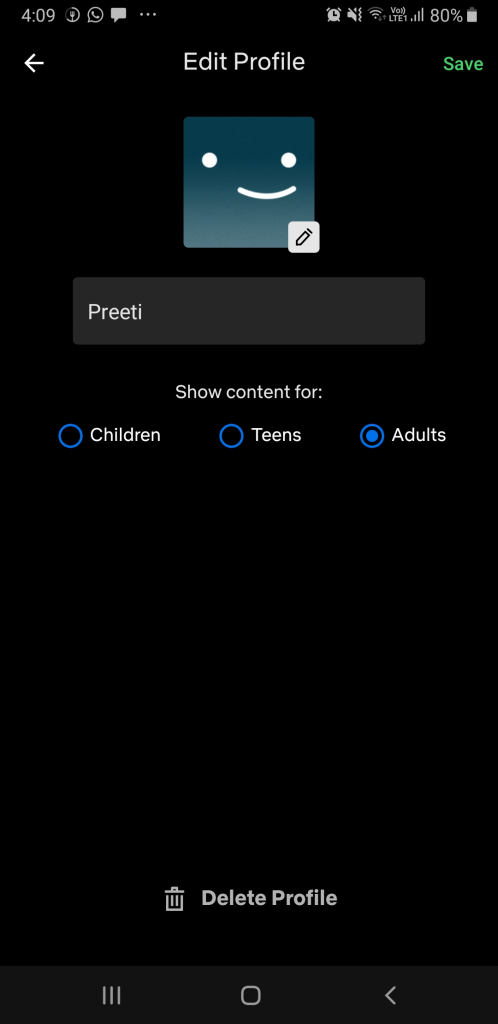Πείτε αντίο στο Netflix και χαλαρώστε
Δεν διαφέρω από σένα. Μου αρέσει επίσης να βλέπω πρωτότυπο περιεχόμενο, πιο πρόσφατες ταινίες και τηλεοπτικές σειρές.
Αλλά όταν αυτή η Χρυσή Εποχή της τηλεόρασης αντιτίθεται ευθέως σε όλα, θέλω να τα καταφέρω έπρεπε να ψάξω να βρω έναν τρόπο να το εξαφανίσω από τη ζωή μου.
Ταραγμένος?
Μιλάω για το Netflix , την πιο διάσημη υπηρεσία ροής κατ' απαίτηση που έχει αναζητηθεί για συλλογή τόσο αδειών όσο και πρωτότυπου περιεχομένου. Μια υπηρεσία στην οποία μπορείτε να έχετε πρόσβαση από οποιαδήποτε συσκευή με οθόνη και σύνδεση στο διαδίκτυο. Αν και δεν είναι η φθηνότερη από όλες τις διαδικτυακές υπηρεσίες ροής , είναι η παλαιότερη και έχει κάτι για όλους.
Αλλά αυτό δεν σημαίνει ότι μπορούμε να το αφήσουμε να τρέχει τη ζωή μας. Ο εθισμός σε οτιδήποτε, είτε πρόκειται για περιεχόμενο οθόνης, δεν είναι μεγάλος. Επηρεάζει την υγεία μας και μας αποσυνδέει από τους φίλους και την οικογένειά μας. Για να θεραπεύσουμε αυτό το έμμονο φαγοπότι, πολλοί από εμάς χρησιμοποιούμε εφαρμογές, αλλά δεν λειτουργεί πάντα. Επομένως, εάν έχετε αποφασίσει να απαλλαγείτε από αυτόν τον εθισμό, γιατί να μην αφαιρέσετε την πηγή.
Επιπλέον, μπορεί να υπάρχουν και άλλοι λόγοι για τους οποίους θα θέλατε να ακυρώσετε το Netflix. Αυτοί είναι:
- Θέλετε να μειώσετε το μηνιαίο κόστος σας
- Μετάβαση σε άλλη υπηρεσία ροής τηλεόρασης
Εν πάση περιπτώσει, εάν είστε έτοιμοι για αυτό, μπορείτε να μάθετε πώς να ακυρώσετε το Netflix.
Δείτε πώς να το κάνετε.
Πώς να ακυρώσετε το Netflix
Όπως και άλλες υπηρεσίες ροής, το Netflix δεν κρύβει τίποτα, η ακύρωσή του είναι μια απλή διαδικασία. Για να ακυρώσετε το Netflix, ακολουθήστε τα παρακάτω βήματα:
- Ανοίξτε το Netflix στο πρόγραμμα περιήγησής σας.
- Συνδεθείτε στον λογαριασμό σας στο Netflix.
- Κάντε κλικ στο εικονίδιο του προφίλ σας και επιλέξτε "Ο λογαριασμός μου" από το αναπτυσσόμενο μενού.
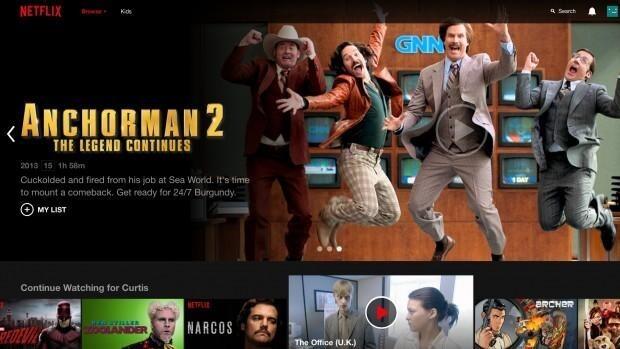
- Μόλις βρεθείτε στη σελίδα "Ο λογαριασμός μου", θα δείτε όλες τις λεπτομέρειες λογαριασμού, όπως προτιμήσεις αναπαραγωγής, λεπτομέρειες προγράμματος κ.λπ. Για να ακυρώσετε το Netflix, κάντε κλικ στο "ΑΚΥΡΩΣΗ ΣΥΜΜΕΤΟΧΗΣ" στην ενότητα "Μέλη και χρέωση".
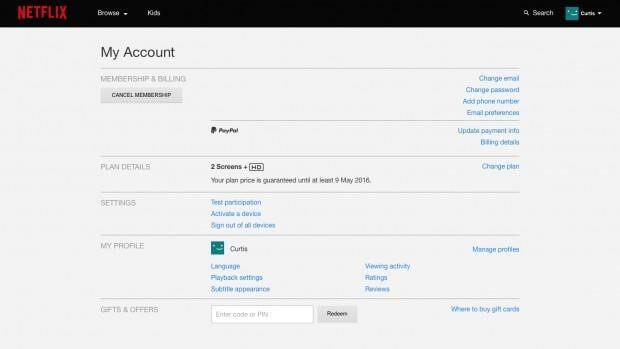
- Τώρα θα ανακατευθυνθείτε σε μια σελίδα επιβεβαίωσης, κάντε κλικ στο Τέλος ακύρωσης για να ολοκληρώσετε τη διαδικασία.
Σημείωση: Εάν πληρώνετε λιγότερα καθώς εγγραφήκατε στο Netflix νωρίτερα, η ακύρωσή του θα σημαίνει ότι θα πρέπει να πληρώσετε υψηλότερα μόλις αποφασίσετε να εγγραφείτε ξανά στο Netflix.
Περιμένετε, πού είναι το κουμπί ακύρωσης;
Αφού ακολουθήσετε τα βήματα που περιγράφονται παραπάνω, εάν δεν μπορείτε να δείτε το κουμπί Ακύρωση συνδρομής, φαίνεται ότι έχετε εγγραφεί στο Netflix μέσω τρίτου μέρους. Αυτό σημαίνει ότι θα πρέπει να επικοινωνήσετε μαζί τους για να ακυρώσετε τη συνδρομή. Η σελίδα Ο λογαριασμός μου του Netflix δεν θα μπορεί να βοηθήσει στην ακύρωση του Netflix.
Πώς να ακυρώσετε το Netflix στο Android
Και πάλι η ακύρωση του Netflix στο Android δεν θα είναι δύσκολη. Η διαδικασία ακύρωσης της συνδρομής Netflix είναι απλή. Για να το κάνετε αυτό, ακολουθήστε τα παρακάτω βήματα:
- Εκκινήστε την εφαρμογή Netflix στη συσκευή σας Android.
- Σύρετε προς τα αριστερά για να ανοίξετε το μενού.
- Αναζητήστε "Λογαριασμός", κάνοντας κύλιση προς τα κάτω.
- Στην ενότητα "Συνδρομή και χρέωση", μπορείτε να δείτε την επιλογή "Ακύρωση συνδρομής" να την πατήσετε
- Θα ανακατευθυνθείτε σε μια σελίδα επιβεβαίωσης.
- Πατήστε «Ολοκλήρωση ακύρωσης» για να ολοκληρώσετε την ακύρωση του λογαριασμού Netflix.
Πώς να ακυρώσετε το Netflix σε iPhone και iPad
Δείτε πώς μπορείτε να ακυρώσετε τη συνδρομή Netflix στο iPhone:
- Εκκινήστε την εφαρμογή Netflix.
- Πατήστε το κουμπί μενού επάνω αριστερά.
- Αναζητήστε "Λογαριασμός" > Συνδρομή και χρέωση > Ακύρωση συνδρομής > Ολοκλήρωση ακύρωσης.
Χρησιμοποιώντας αυτά τα απλά βήματα, μπορείτε να ακυρώσετε το Netflix και να απενεργοποιήσετε τη συνδρομή Netflix.
Εκτός από αυτό, εάν έχετε άλλες ερωτήσεις σχετικά με τον λογαριασμό Netflix, διαβάστε περαιτέρω. Καλύψαμε όλες τις κοινές ερωτήσεις:
Πώς να ακυρώσετε τη δωρεάν δοκιμή Netflix
Εάν χρησιμοποιείτε το Netflix ως δοκιμαστικό χρήστη και δεν θέλετε να πληρώσετε για αυτό, μπορείτε να ακυρώσετε τον λογαριασμό με τον ίδιο τρόπο που συζητήθηκε παραπάνω.
Σημείωση: Εάν δεν καταφέρετε να ακυρώσετε τον λογαριασμό σας στο Netflix πριν τελειώσει η δωρεάν δοκιμή, θα χρεωθείτε για τη ροή του επόμενου μήνα. Το Netflix δεν στέλνει καμία υπενθύμιση.
Πώς να διαγράψετε το προφίλ Netflix
Για να διαγράψετε ένα προφίλ που δημιουργήθηκε στον λογαριασμό σας στο Netflix, κατευθυνθείτε στο εικονίδιο του λογαριασμού σας > Διαχείριση προφίλ.
Αυτό θα εμφανίσει διαφορετικά προφίλ. Πατήστε το μολύβι στο προφίλ που θέλετε να διαγράψετε.
Εδώ μπορείτε να επεξεργαστείτε το προφίλ ή απλά να πατήσετε Διαγραφή προφίλ
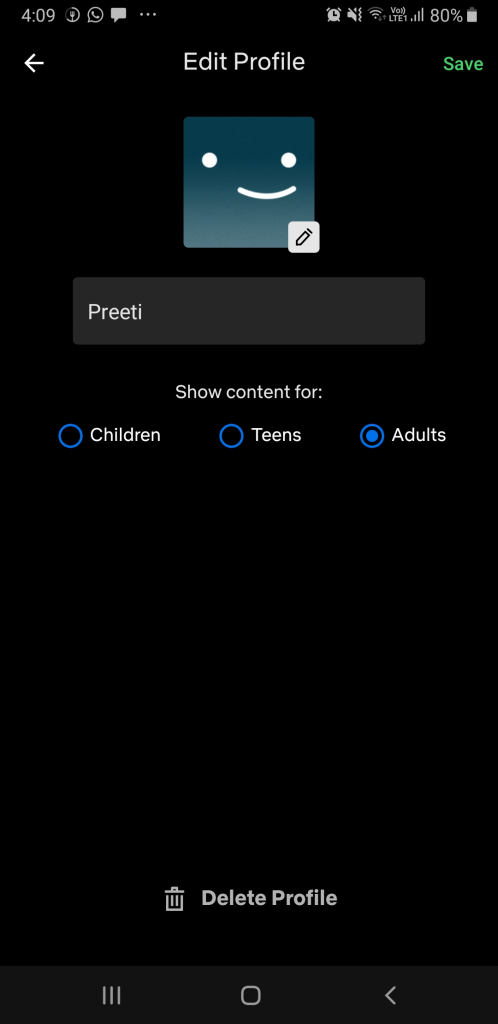
Μόλις διαγραφεί ένα προφίλ, διαγράφεται αυτόματα και το ιστορικό προβολής.
Πώς να ακυρώσετε τη συνδρομή Netflix
Για να ακυρώσετε τη συνδρομή Netflix, ακολουθήστε τα παρακάτω βήματα:
- Εκκινήστε την εφαρμογή Netflix.
- Πατήστε το εικονίδιο λογαριασμού > «Λογαριασμός».
- Πατήστε Ακύρωση συνδρομής στην ενότητα Συνδρομή και χρέωση.
- Ολοκλήρωση ακύρωσης
Μπορώ να διαγράψω το ιστορικό προβολής του Netflix;
Για να διαγράψετε το ιστορικό προβολής του Netflix, κάντε κύλιση προς τα κάτω στην ενότητα «Το προφίλ μου» > «Η δραστηριότητά μου» > «Απόκρυψη όλων». Αυτό είναι όλο.
Σημείωση: Μπορείτε να το αναιρέσετε εντός 24 ωρών.
Τι γίνεται αν θέλω να επαναφέρω τον λογαριασμό μου στο Netflix;
Θέλετε λοιπόν να αναιρέσετε την ακύρωση του Netflix;
Το Netflix το κάνει και πάλι εύκολο καθώς διατηρεί τον λογαριασμό σας και τις προτιμήσεις σας για έως και 10 μήνες από την τελευταία ημερομηνία πληρωμής. Αυτό σημαίνει ότι μπορείτε να ξεκινήσετε από εκεί που φύγατε.
Πώς να ακυρώσετε τη χρέωση του iTunes για το Netflix
- Μεταβείτε στις Ρυθμίσεις > [Το όνομά σας] > iTunes & App Store.
- Πατήστε το Apple ID σας > Συνδρομές > Συνδρομή Netflix.
- Πατήστε ακύρωση συνδρομής στο κάτω μέρος της σελίδας.
Θα διαγραφείτε από το Netflix και δεν θα χρεωθείτε μόλις τελειώσει ο τρέχων κύκλος χρέωσης.
Μπορώ να παρακολουθήσω το Netflix αφού ακυρώσω τη συνδρομή μου στο Netflix;
Ναι, η συνδρομή Netflix θα λήξει μετά την τρέχουσα περίοδο χρέωσής σας ή τη δωρεάν δοκιμαστική περίοδο.
Αν ακυρώσω, τι θα συμβεί με το υπόλοιπο της δωροκάρτας μου;
Εάν χρησιμοποιείτε δωροκάρτες Netflix για να πληρώσετε τη συνδρομή και έχετε αχρησιμοποίητο υπόλοιπο, θα είναι διαθέσιμη ακόμη και μετά την ακύρωση.
Αυτά είναι όλα προς το παρόν. Ελπίζουμε να απαντήσαμε στις περισσότερες ερωτήσεις σας και να μπορέσετε να ακυρώσετε το Netflix και να απενεργοποιήσετε τη συνδρομή. Αν υπάρχει κάτι άλλο που θα θέλατε να γράψουμε, αφήστε μας ένα σχόλιο.
Κοινοποιήστε και ακολουθήστε μας στα μέσα κοινωνικής δικτύωσης για να διαβάσετε και να λάβετε περισσότερα ενδιαφέροντα άρθρα όπως αυτό.